Hay ocasiones en las que puedes necesitar el audio de un vídeo, pero no la imagen.
Por ejemplo, puede que hayas captado un sonido interesante con tu cámara de vídeo porque no disponías de otro dispositivo de grabación en ese momento, o incluso por mera casualidad, y quieras utilizarlo para otro proyecto. O tal vez, si el audio es el elemento principal de tus vídeos, quieras compartirlo en forma de podcast, para que tus seguidores puedan consumir tu contenido mientras realizan otra actividad, como planchar o correr.
Por suerte, es muy fácil extraer la pista de audio de un archivo de vídeo y tratarla como cualquier otra grabación de sonido.
En este artículo, te enseñaremos a extraer el audio de un vídeo para utilizarlo en otros proyectos, compartirlo de forma independiente o cualquier otro propósito.
Aunque existen diferentes softwares y formas de hacerlo, nosotros utilizaremos Camtasia, una herramienta de grabación de pantalla y edición de vídeo fácil de usar y apta tanto para principiantes como para profesionales.
Saca el máximo partido a tus vídeos con Camtasia
Con las herramientas profesionales pero fáciles de usar de Camtasia, puedes editar tus vídeos fácilmente, aunque no tengas conocimientos profesionales. Descarga ya una prueba gratuita y empieza a aprovechar todo el potencial de tus vídeos.
Descargar prueba gratuitaImporta el vídeo en Camtasia
Lo primero que debes hacer es subir el vídeo con el audio que quieres exportar a Camtasia.
Nota: Si quieres exportar el audio de uno de tus proyectos como un archivo independiente, por ejemplo, para crear un podcast, puedes pasar directamente al siguiente apartado.
Tras abrir un nuevo proyecto en Camtasia, haz clic con el botón derecho sobre el Contenedor de medios y selecciona Importar medios…
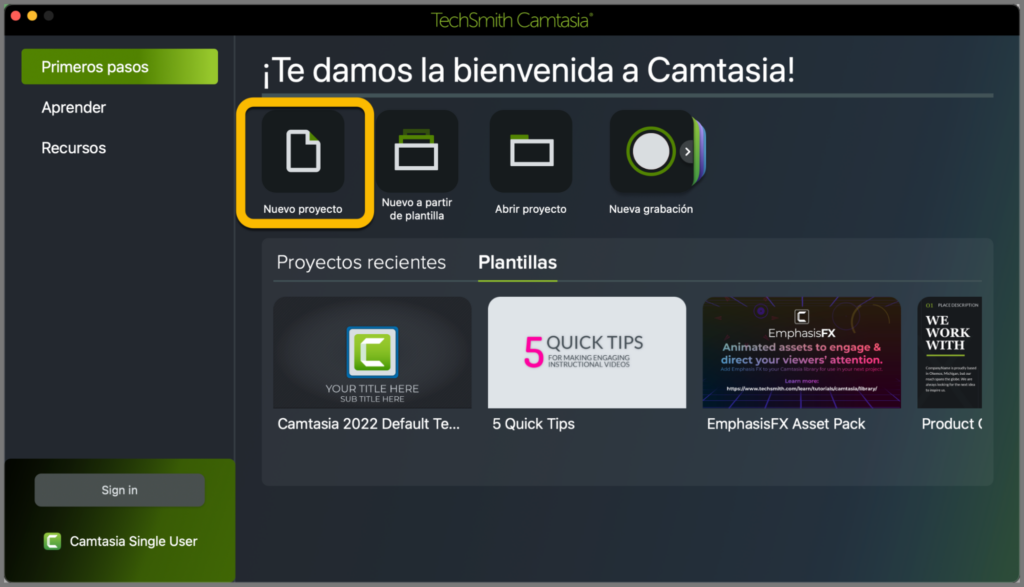
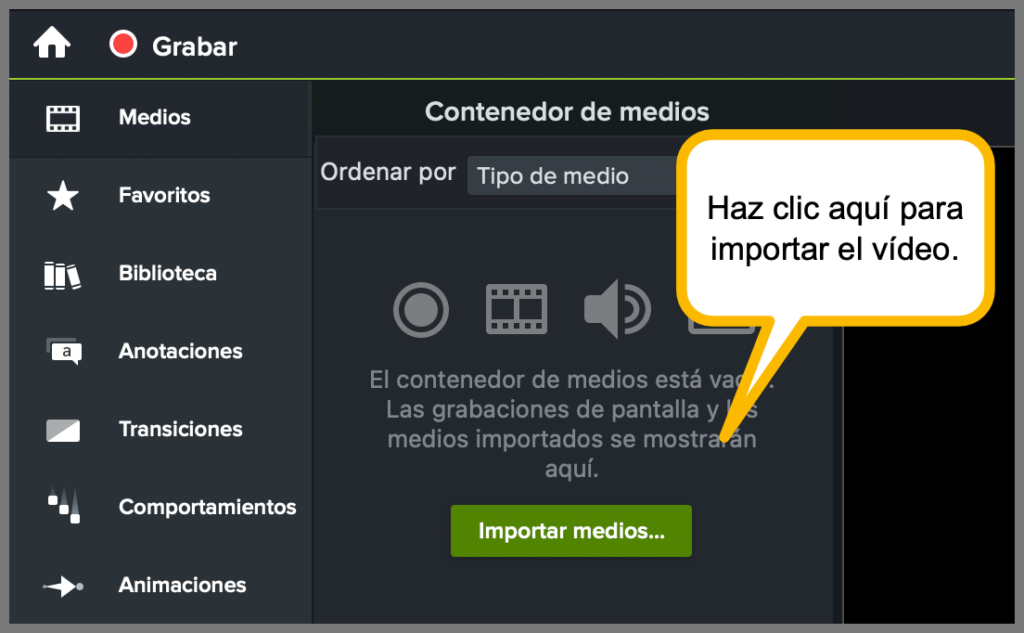
También puedes arrastrar y soltar el archivo desde tu ordenador directamente en el Contenedor de medios.
Una vez tengas el vídeo en el Contenedor de medios, arrástralo y suéltalo en la línea de tiempo del proyecto para empezar a trabajar con él.
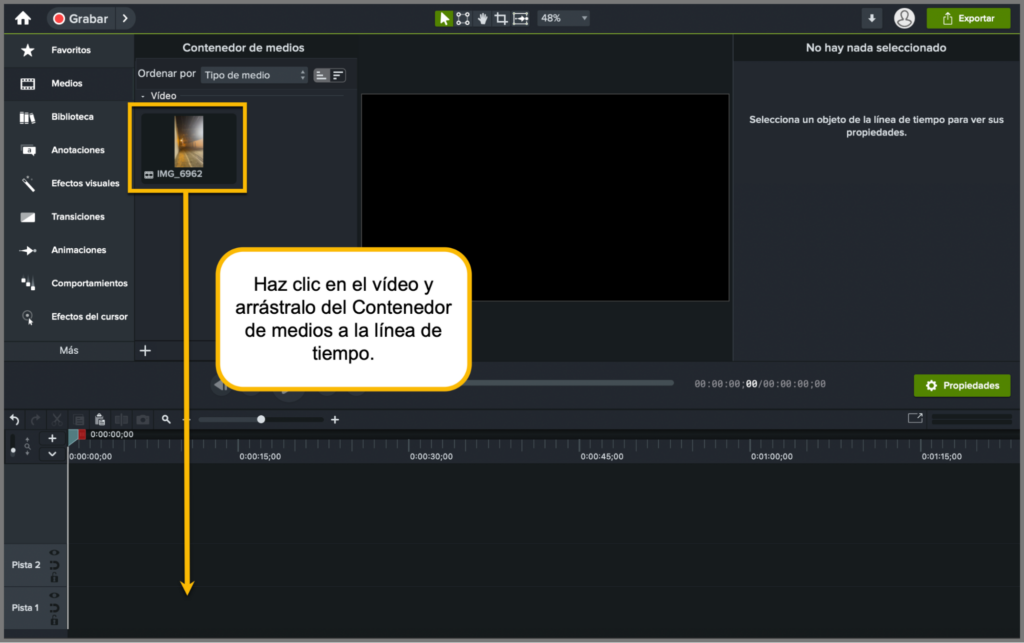
Exporta el audio como un archivo independiente
Puedes exportar el audio de tu vídeo como un archivo independiente en formato .mp3 (solo Windows), .m4a o .wav. El proceso es muy sencillo. Primero, haz clic en Archivo y selecciona Exportar > Exportar solo audio…
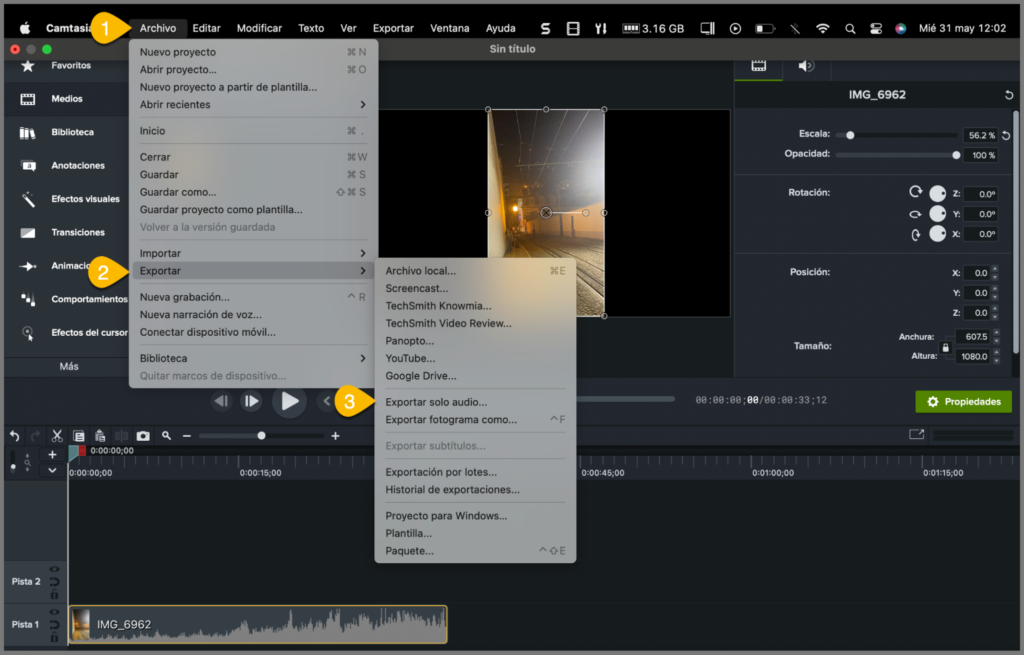
Hecho esto, especifica un nombre de archivo y una ubicación, y elige el formato en el que quieres exportar el audio. Por último, haz clic en Guardar (Windows) o Exportar (Mac).
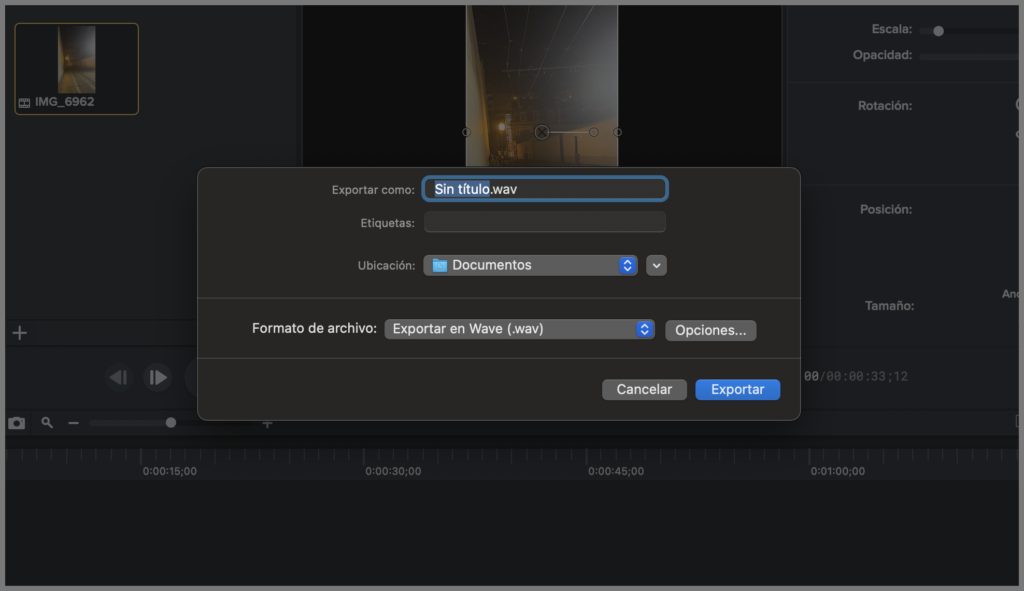
Exporta el audio a Audiate para editarlo directamente
Con Camtasia también puedes exportar tu audio directamente a Audiate, de TechSmith. Audiate es una herramienta de edición de audio sofisticada pensada para facilitar la edición de narraciones.
Audiate graba y transcribe lo que se dice en el audio en tiempo real para que puedas editar tus narraciones tal y como lo harías con un texto en un documento. También identifica automáticamente los titubeos para que puedas verlos y eliminarlos fácilmente.
Para exportar tu archivo de audio a Audiate, haz clic con el botón derecho sobre el vídeo en la línea de tiempo y selecciona Editar en Audiate…
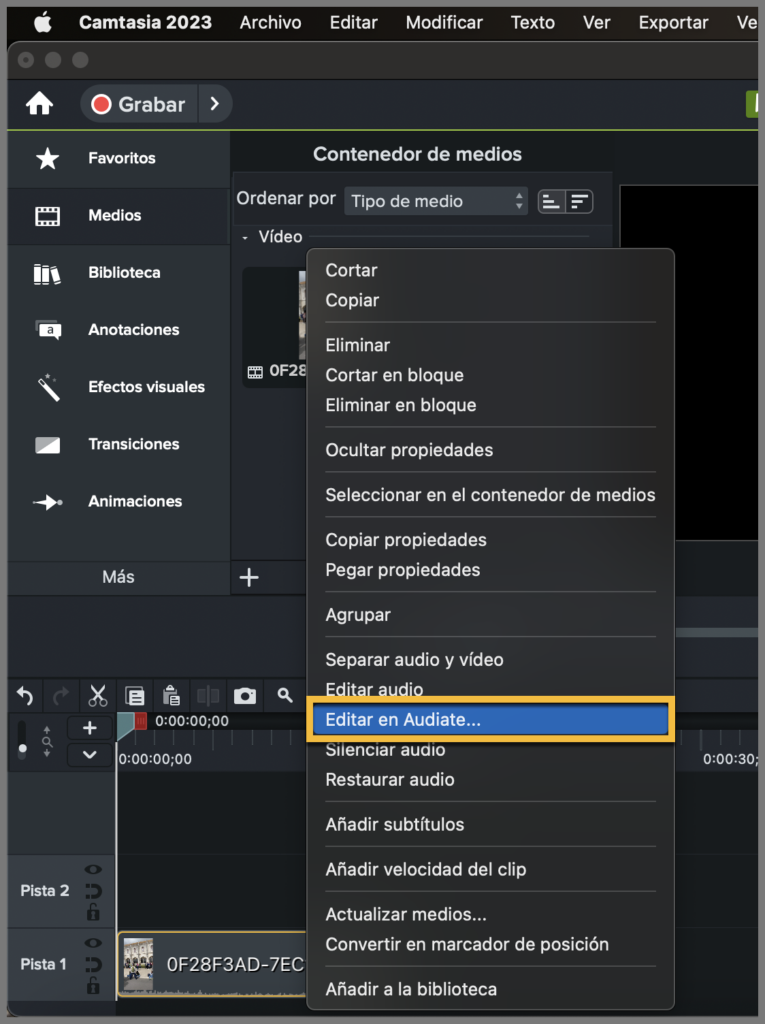
Camtasia bloqueará el proyecto y abrirá Audiate. Si no has instalado previamente TechSmith Audiate, solo tienes que hacer clic en el botón Download Audiate que aparecerá en la ventana emergente. También puedes descargar una prueba gratuita de Audiate aquí.
Exportar audio con información adicional del proyecto (solo Windows)
Si estás trabajando con Windows, el asistente de producción de Camtasia te permite exportar el archivo de audio .m4a junto con los detalles del proyecto, del autor y de iTunes. Solo tienes que seguir estos pasos:
1. Haz clic en Exportar > Archivo local heredado.
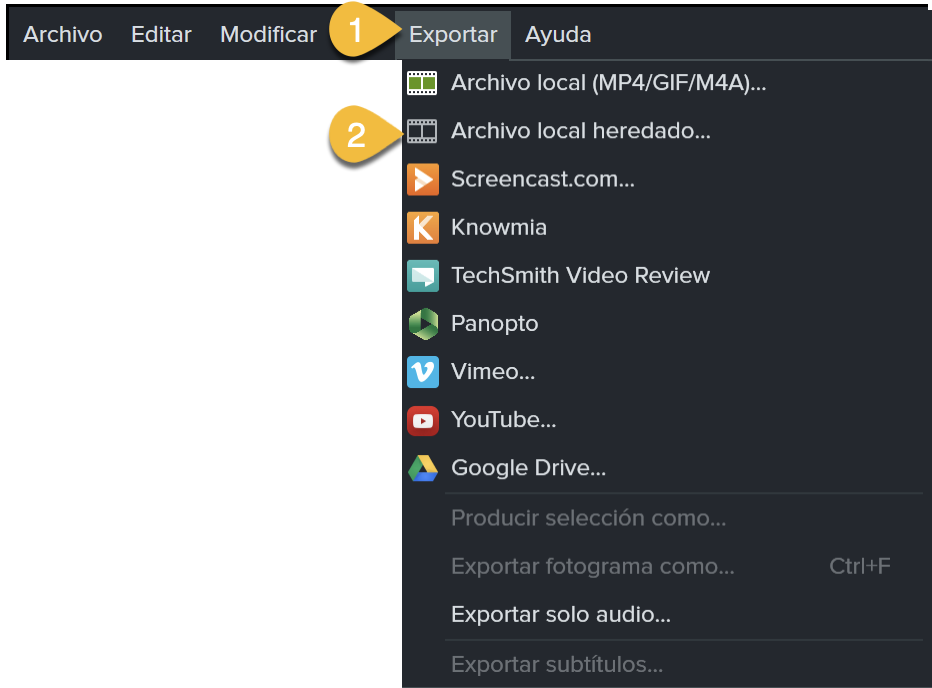
2. Selecciona Configuración de producción personalizada en el menú desplegable y haz clic en Siguiente.

3. Selecciona M4A – Solo audio y haz clic en Siguiente.
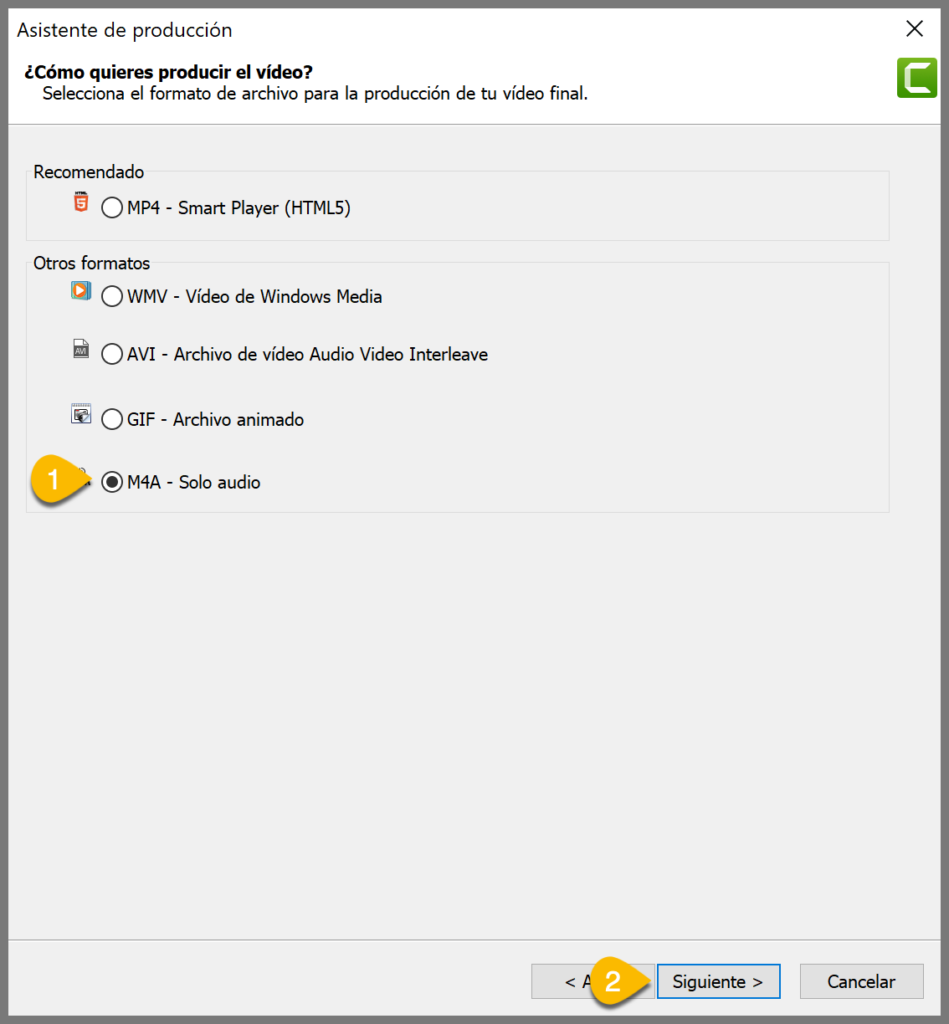
4. Por último, en Información del proyecto y el autor, haz clic en Opciones para abrir la ventana Opciones de información del vídeo y, una vez ahí, completa los campos que desees.
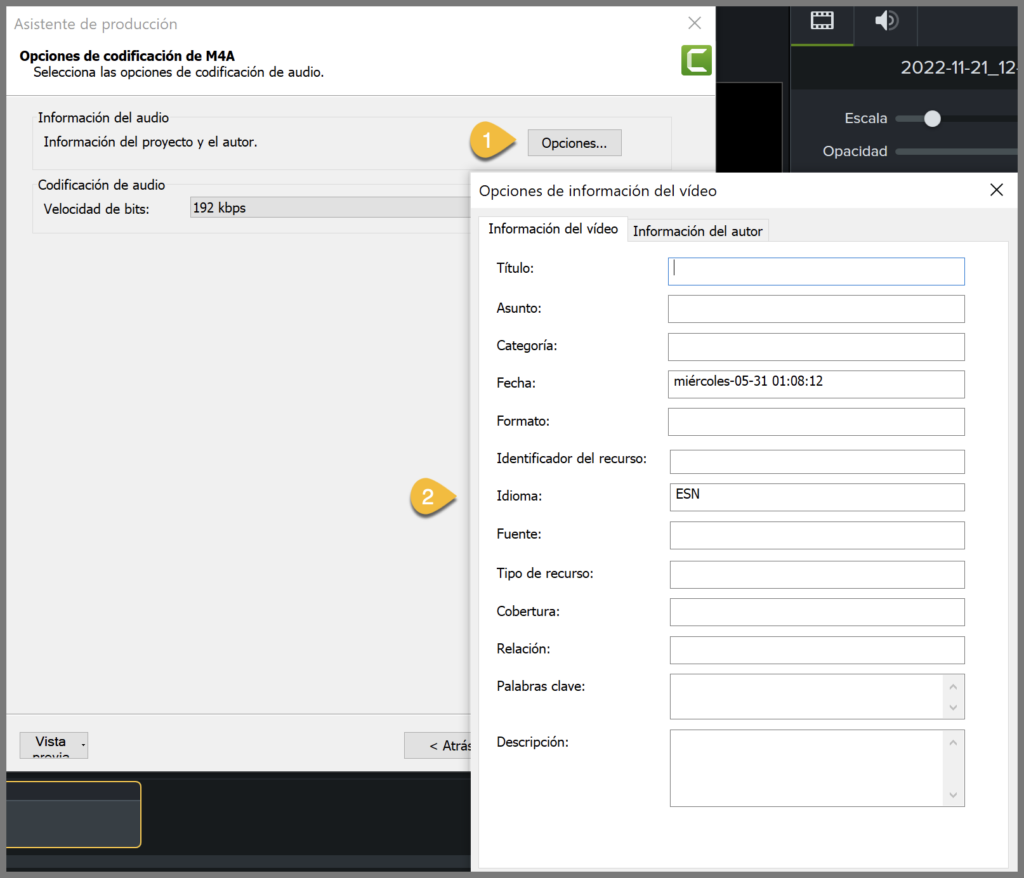
Hecho esto, sigue las indicaciones que te proporciona el asistente para crear el archivo de audio.
Cómo extraer el audio de un fragmento del vídeo
Ahora bien, pongamos que tienes un vídeo de 2 minutos y solo te interesa exportar el audio que va del minuto 1:10 al minuto 1:50. Obviamente, puedes editar el audio una vez exportado, pero ¿por qué no te ahorras saltar de un programa a otro y cortas directamente el vídeo para que solo contenga el fragmento de audio que te interesa? Solo tienes que utilizar los marcadores verde y rojo del cabezal de reproducción de la línea de tiempo para seleccionar la parte del vídeo que quieras cortar y hacer clic en icono de las tijeras para eliminar la selección. No te preocupes si cortas demasiado, la edición en Camtasia no es destructiva, así que puedes deshacer la acción.
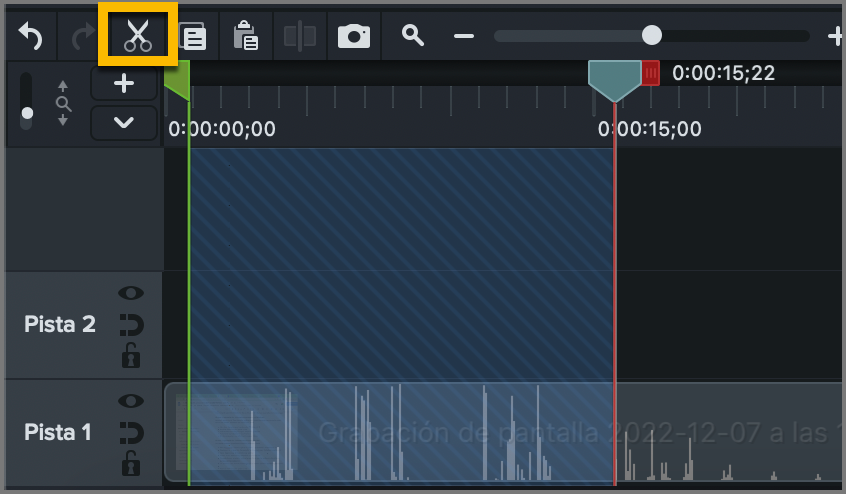
Una vez hayas recortado el vídeo de forma que solo contenga el fragmento de audio que te interese, exporta el archivo de audio de forma independiente tal y como hemos explicado en la sección anterior.
Saca el máximo partido a tus vídeos con Camtasia
Con las herramientas profesionales pero fáciles de usar de Camtasia, puedes editar tus vídeos fácilmente, aunque no tengas conocimientos profesionales. Descarga ya una prueba gratuita y empieza a aprovechar todo el potencial de tus vídeos.
Descargar prueba gratuitaConclusión
¡Listo! Ya tienes toda la información que necesitas para extraer el audio de un vídeo con Camtasia. Ahora solo te queda ponerte manos a la obra.¿Quieres optimizar tus archivos de audio? Camtasia te lo pone fácil. Consulta este artículo para aprender a minimizar el ruido de fondo de tus grabaciones de audio, o este otro si quieres profundizar en la grabación de narraciones. Si tienes un buen nivel de inglés, también puedes mejorar tus habilidades con los cursos de TechSmith Academy.





